„Place Search“-Komponente
Die „Place Search“-Komponente des Places UI Kit rendert die Ergebnisse einer Ortssuche in einer Liste.
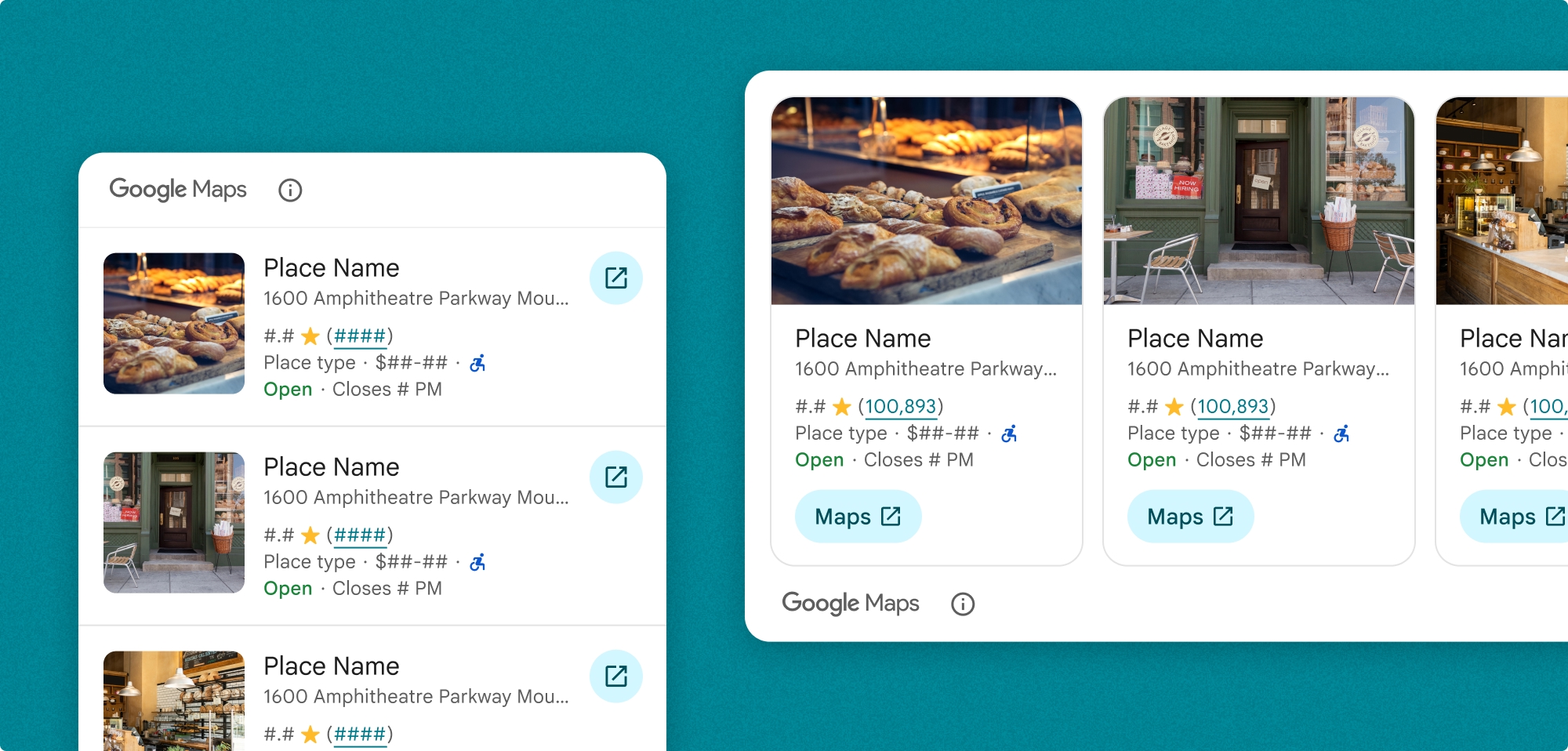
Sie können die Liste der Ortssuche anpassen. Sie können Folgendes angeben:
- Die anzuzeigenden Inhalte
- Mediengröße bei vertikaler Ausrichtung
- Textlänge anpassen
- Die Ausrichtung
- Designüberschreibungen, die zur Marken- und Designsprache Ihrer App passen
- Position der Quellenangabe
- Ob ein Ort ausgewählt werden kann
Sie können die Anfrage auch so anpassen, dass entweder ein SearchByTextRequest oder ein SearchNearbyRequest ausgeführt wird.
Abrechnung
Die Abrechnung erfolgt jedes Mal, wenn der Bindungswert für SearchByTextRequest() oder PlaceSearchViewRequest() geändert wird.
Place Search in Ihre App einbinden
Fügen Sie das „Place Search“-Widget über PlaceSearchView class hinzu.
Swift
PlaceSearchView( orientation: .horizontal, // default is vertical request: $placeSearchViewRequest, configuration: configuration )
Wenn Ihre App ein Ergebnis für die Textsuche oder die Suche in der Nähe laden soll, aktualisieren Sie den Wert von PlaceSearchViewRequest.
Swift
// use placeSearchViewRequest = .searchNearby(...) to configure a searchNearby request @State private var let placeSearchViewRequest = .searchByText( SearchByTextRequest( textQuery: "Googleplex", placeProperties: [.all], locationBias: CircularCoordinateRegion( center: CLLocationCoordinate2D(latitude: 0, longitude: 0), radius: 0 ) ) )
Sie können optional auch Callbacks erhalten, wenn die Komponente geladen wird, ein Ort ausgewählt wird oder beim Laden der Komponente ein Fehler auftritt.
Swift
.onLoad { places in print("places: \(places)") } .onRequestError { error in print("error: \(error)") } .onPlaceSelected { place in print("place: \(place)") }
„Place Search“-Komponente anpassen
Inhalte anpassen
Sie müssen angeben, welche Inhalte in Ihrer Komponente angezeigt werden sollen.In diesem Beispiel wird die Komponente so konfiguriert, dass die Adresse und die Bewertung des Orts angezeigt werden.
Swift
private let configuration = PlaceSearchConfiguration( content: [.address(), .rating()] )
Sie können auch die folgenden Aspekte der Inhalte anpassen, die in der Komponente „Ortsuche“ angezeigt werden:
content: Der in der Komponente angezeigte Inhalt.mediaSize: Die Fotogröße in der vertikalen Ausrichtung des Fragments. Der Standardwert ist „small“. Im Inhalt angegeben.preferTruncation: Gibt an, ob der Text jeder Ansicht mit Ortsdetails gekürzt werden soll. Der Standardwert ist "false".theme: Ihr benutzerdefiniertes Design, das von PlacesMaterialTheme abgeleitet wird. Weitere Informationen zum Festlegen von DesignsattributionPosition: Gibt an, ob die Quellenangabe für Google Maps oben oder unten in der Komponente angezeigt werden soll. Der Standardwert ist .top.selectable: Gibt an, ob jeder Ort in der Liste ausgewählt werden kann. Wenn die Option ausgewählt werden kann, wirdonPlaceSelected-Schließung aufgerufen, nachdem ein Ort ausgewählt wurde. Der Standardwert ist "false".
Fügen Sie PlaceSearchConfiguration Ihre Konfiguration für die Anpassung hinzu.
Swift
private let configuration = PlaceSearchConfiguration( content: [.address, .rating, .media(size: .large)], preferTruncation: true, // default is false theme: PlacesMaterialTheme(), attributionPosition: .bottom, // default is top selectable: true // default is false )
Ausrichtung anpassen
Die Standardausrichtung ist vertikal. Sie können eine horizontale Ausrichtung in PlaceSearchView angeben.
Swift
PlaceSearchView( orientation: .horizontal, // default is vertical request: $placeSearchViewRequest, configuration: configuration )
Design anpassen
Sie können ein Design angeben, das alle Standardstilattribute überschreibt. Der Standardwert ist PlacesMaterialTheme.
Weitere Informationen zum Theming finden Sie im Abschnitt Benutzerdefiniertes Styling.
Das Places UI Kit bietet standardmäßig ein dunkles Design. Möglicherweise müssen Sie also sowohl das dunkle als auch das helle Design anpassen. Wenn Sie das dunkle Design anpassen möchten, fügen Sie Ihrem benutzerdefinierten Design Werte für .dark und attribution.darkModeColor hinzu.
Beispiele
„Place Search“-Komponente hinzufügen
Swift
struct PlaceSearchDemoView: View { private let configuration = PlaceSearchConfiguration( content: [.address(), .rating(), .type(), .media(size: .large)], preferTruncation: true, // default is false theme: PlacesMaterialTheme(), attributionPosition: .bottom, // default is top selectable: true // default is false ) // can also do let placeSearchViewRequest = .searchNearby(...) to configure a searchNearby request @State private var placeSearchViewRequest: PlaceSearchViewRequest = .searchByText( SearchByTextRequest( textQuery: "Googleplex", placeProperties: [.all], locationBias: CircularCoordinateRegion( center: CLLocationCoordinate2D(latitude: 0, longitude: 0), radius: 0 ) ) ) var body: some View { PlaceSearchView( orientation: .horizontal, // default is vertical request: $placeSearchViewRequest, configuration: configuration ) .onLoad { places in print("places: \(places)") } .onRequestError { error in print("error: \(error)") } .onPlaceSelected { place in print("place: \(place)") } } }
Design anpassen
Das Places UI Kit bietet standardmäßig ein dunkles Design. Möglicherweise müssen Sie also sowohl das dunkle als auch das helle Design anpassen. Wenn Sie das dunkle Design anpassen möchten, fügen Sie Ihrem benutzerdefinierten Design Werte für .dark und attribution.darkModeColor hinzu.
Swift
@Environment(\.colorScheme) var colorScheme var theme: PlacesMaterialTheme { if customTheme { var theme = PlacesMaterialTheme() var color = PlacesMaterialColor() color.surface = (colorScheme == .dark ? .blue : .gray) color.outlineDecorative = (colorScheme == .dark ? .white : .black) color.onSurface = (colorScheme == .dark ? .yellow : .red) color.onSurfaceVariant = (colorScheme == .dark ? .white : .blue) color.onSecondaryContainer = (colorScheme == .dark ? .white : .red) color.secondaryContainer = (colorScheme == .dark ? .green : .purple) color.positive = (colorScheme == .dark ? .yellow : .red) color.primary = (colorScheme == .dark ? .yellow : .purple) color.info = (colorScheme == .dark ? .yellow : .purple) var shape = PlacesMaterialShape() shape.cornerRadius = 10 var font = PlacesMaterialFont() font.labelLarge = .system(size: UIFontMetrics.default.scaledValue(for: 18)) font.headlineMedium = .system(size: UIFontMetrics.default.scaledValue(for: 15)) font.bodyLarge = .system(size: UIFontMetrics.default.scaledValue(for: 15)) font.bodyMedium = .system(size: UIFontMetrics.default.scaledValue(for: 12)) font.bodySmall = .system(size: UIFontMetrics.default.scaledValue(for: 11)) var attribution = PlacesMaterialAttribution() attribution.lightModeColor = .black attribution.darkModeColor = .white theme.color = color theme.shape = shape theme.font = font theme.attribution = attribution } else { return PlacesMaterialTheme() } }

